TuneMobie Apple Music Converter是一款ios格式音乐转换工具 ,苹果的一些音乐格式对于其他设备来说并不一定能播放,大家如果想把苹果设备或者iTunes上的音乐转移到其他设备上播放,可以先通过这款TuneMobie Apple Music Converter软件转换成我们常见的mp3、wma等格式,再拖到其他设备。
功能特色:
转换任何iTunes支持的音频文件
转换Apple Music歌曲,购买iTunes音乐,M4P歌曲等
转换iTunes M4B有声读物和Audible AA / AAX有声读物
转换任何其他iTunes兼容的音频格式
从iTunes电影,电视节目,MV和家庭视频中提取音频
支持MP3,M4A,FLAC,AC3,AIFF,AU,MKA作为输出格式
保留ID标签,元数据,章节和100%质量
在输出文件中保留ID标签,包括歌曲标题,艺术家,专辑,作曲家,曲目编号,光盘编号,流派等
保留原始音乐文件的元数据信息
保留有声读物的章节信息到M4A转换
转换后保持100%的原始音质
转换后保留ID标签自由享受Apple Music
自动重命名和组织输出歌曲
根据标题,艺术家,专辑名称,曲目编号和光盘编号轻松重命名转换的Apple Music歌曲
允许连字符,空格,下划线等重命名输出歌曲,使用斜杠按文件夹组织输出歌曲
快速,灵活且易于使用
转换速度提高16倍或根据需要调整为1X~16X
轻松设置音频编解码器,比特率,采样率和通道
使用内置搜索框按艺术家,专辑,标题等搜索歌曲
加载整个iTunes库并与软件界面集成
无需下载到PC即可在线直接转换Apple Music曲目
非常易于使用的界面,任何人都知道如何使用分钟
使用步骤:
第1步:启动TuneMobie Apple Music Converter
安装完成后,启动TuneMobie Apple Music Converter,iTunes也将自动启动。如果iTunes正在运行,您可能需要先关闭它。如果iTunes资料库中有大量音乐曲目,首次播放可能需要几分钟。如果加载时间过长,只需单击“刷新”按钮即可。
所有iTunes播放列表,包括音乐,视频,家庭视频,电影,电视节目,播客,iTunes U,Apple音乐播放列表,有声读物等都将在左侧面板中列出。
默认情况下,界面中将有3个面板,分别是左侧面板,右侧面板和底部面板。在右上角,有3个按钮可用于隐藏或显示面板。

第2步:选择音乐曲目
在左侧面板中选择一个播放列表,播放列表中的所有曲目都将列在右侧面板中。将显示名称,持续时间,艺术家,状态,专辑名称,格式类型等。检查歌曲,专辑的艺术作品和音乐类型也将显示。每首歌曲前都有一个复选框,您可以选中它进行选中。
如果您需要选择播放列表中的所有歌曲,只需选中信息栏中的复选框即可。再次单击它以取消选择。
如果您想转换某首歌并忘记它所在的播放列表,可以使用工具栏中的搜索框。输入歌曲的名称,专辑名称,艺术家等,将列出所有结果。

第3步:选择输出格式
在底部面板中,我们可以看到两个选项卡,分别是“输出设置”和“元数据”。如果您看不到“元数据”选项卡,请单击“选项”按钮并选中“元数据标签”选项以启用它。在“输出设置”选项卡中,我们可以选择输出格式并更改或自定义格式的参数。 Apple Music Converter for Windows提供了一组广泛使用的音频格式,如下所示。一般来说,您可以选择MP3或M4A。

选择输出格式
如有必要,您可以更改编解码器,比特率,采样率和通道。如果您不熟悉这些设置,我们建议您选择高质量的配置文件预设。您可以选择输出文件夹。至于输出文件名,默认情况下它将是name.mp3。您还可以在选项中使用您喜欢的规则重命名该文件,稍后将对此进行讨论。
在元数据选项卡中,您可以更改文件信息,包括姓名,艺术家,专辑艺术家,专辑,流派和艺术作品。一般而言,您无需更改文件信息,因为您购买的iTunes歌曲和订阅的Apple Music曲目中将包含完整信息。我们建议您仅在音乐信息不正确且不完整时才使用此功能。如果不使用,也可以在“选项”中隐藏此选项卡。

如果您对设置没问题,可以单击转换按钮开始转换。或者您可以看看是否需要更改选项。
第4步:更改选项
单击工具栏中的“选项”按钮,您将在选项对话框中找到一些有用的选项。您可以在此处将转换速度从1X更改为16X。更快的速度对批量转换非常有用。如果输出中存在任何质量问题,您也可以降低速度。

您可以使用{Title},{Album},{Artist},{TrackID}和{DiskID}为输出文件设置自定义文件名。文件名中包含空格,连字符( - ),下划线(_)等字符,文件路径使用斜杠(/)。例如,如果您可以设置{专辑} / {艺术家} - {标题},则保存已下载的Apple音乐歌曲的路径,您的MP3输出将类似于以下示例。
Apple Music:D:\ iTunes Library \ Apple Music \ Taylor Swift \ 1989(Deluxe)\ 06 Shake It Off.m4p
MP3输出:D:\ My Music \ 1989(Deluxe)\ Taylor Swift - Shake It Off.mp3
第5步:开始转换Apple Music或有声读物
如果您对输出设置和选项感到满意,可以单击转换按钮开始将Apple Music或有声读物转换为特定格式。 Apple Music歌曲成功转换后,您可以单击“打开输出文件”按钮查找输出歌曲。

现在,您可以将输出MP3 / M4A歌曲同步到iPad,iPhone,iPod Touch,iPod Nano,iPod Shuffle或将输出音乐文件复制到任何MP3播放器。




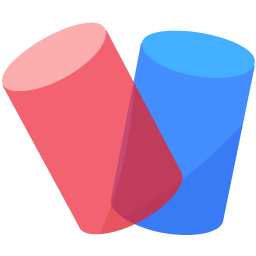






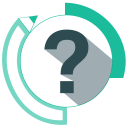









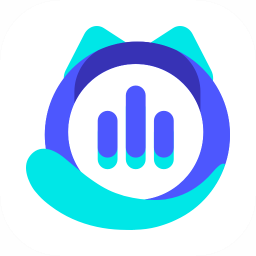
 大小: 94.2M
大小: 94.2M

 大小: 6.7M
大小: 6.7M 练耳大师中文版(EarMaster)v6.1.620PW 绿色破解版
练耳大师中文版(EarMaster)v6.1.620PW 绿色破解版  MP3录音机汉化绿色版
MP3录音机汉化绿色版  视频音乐提取工具(Moo0 VideoToAudio)V1.11 官方免费版
视频音乐提取工具(Moo0 VideoToAudio)V1.11 官方免费版  创新5.1唱歌效果
创新5.1唱歌效果  音乐节拍器v3.4.2 特别版
音乐节拍器v3.4.2 特别版  MP3MP4MP5万能刷机维修工具合集v4.5绿色免费版
MP3MP4MP5万能刷机维修工具合集v4.5绿色免费版  Moo0音频格式转换器(Moo0 AudioConverter)1.32 绿色中文版
Moo0音频格式转换器(Moo0 AudioConverter)1.32 绿色中文版  Lrc歌词编辑器v2012.02.08
Lrc歌词编辑器v2012.02.08  Voxengo VariSaturator VST 音频激励器v1.5 特别版
Voxengo VariSaturator VST 音频激励器v1.5 特别版  QQ音乐绿钻破解补丁
QQ音乐绿钻破解补丁  Eac3to(转换电子和TrueHD技术的AC3音轨到AC3或FLAC)V3.26 绿色英文免费版
Eac3to(转换电子和TrueHD技术的AC3音轨到AC3或FLAC)V3.26 绿色英文免费版  Moo0 Mp3InfoEditor(MP3信息编辑)1.21 中文安装版
Moo0 Mp3InfoEditor(MP3信息编辑)1.21 中文安装版  ImTOO iPhone Ringtone Maker(手机铃声制作)v1.0.17.0710 多国语言特别版
ImTOO iPhone Ringtone Maker(手机铃声制作)v1.0.17.0710 多国语言特别版  Create Ringtone(定制铃声)V4.97英文绿色特别版
Create Ringtone(定制铃声)V4.97英文绿色特别版